15:44 Секрет хорошего постера |
 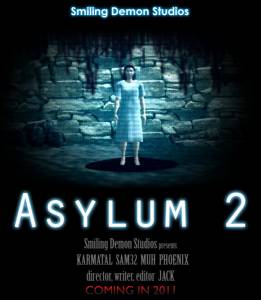  Сейчас я расскажу вам, как состряпать приятный постер для вашего фильма, используя простые средства. 1. Для начала нам понадобятся несколько кадров из вашего проекта. Они могут быть взяты как из чернового материала, который уже отснят, так и специально приготовлены, то есть поставлены специально для постера. Лучше всего подойдут кадры с главными героями фильма, которые находятся в очень фотогеничной позе (эпичной/ крутой/ интересной). Или в позе, отражающей главное эмоциональное состояние героя/фильма. Либо это будет какое-то место, непосредственно относящееся к сюжету картины. Пусть нашим примером будет скриншот вот этого демона:  Как видите, обычный скриншот из мувиса тусклый, тёмный и ничем не примечательный. 2. Желательно делать вертикальные постеры. Это добавляет некую "постерность" изображению. То есть как в реальном кинематографе. Для этого можете воспользоваться любым графическим редактором, способным обрезать изображения. Но я советую использовать Adobe Photoshop. В нём я и буду делать сейчас постер. Заходим в фотошоп, открываем наш скриншот и выбираем инструмент "Рамка" (клавиша C). Выделяем область под наш постер. Примерный формат: ширина должна примерно равняться 2/3 от высоты. Следите, чтобы чёрные поля не входили в постер. Вот как я обрезал наш дурацкий пример:  3. Далее нам необходимо придать сочности и красочности изображению. То есть сделать его более светлым, контрастным и ярким. Яркость зависит от общего настроения фильма и его жанра. Если это комедия, то лучше добавлять самые светлые и яркие тона (идеально - на белом фоне), но если это триллер или ужастик, то сохраняйте его мрачность. Для нашего примера я усилю контраст и добавлю яркость (Ctrl+L => отрегулировать уровни, потянуть за ползунки). Потом можно добавить слой с корректировкой цветового тона (Слои\ Новый корректирующий слой\ Цветовой тон/насыщенность). Нажмите там галочку "Тонирование" и поиграйтесь с цветом. Я поставлю голубоватый цвет и уменьшу насыщенность. Вернитесь к слоям и уменьшите прозрачность корректирующего слоя.  То есть нам нужно добиться изменения "мувесности" изображения. Стандартный вид картинки мувеса уже всех раздражает. 4. В зависимости от идеи вы можете добавлять к постеру различные элементы. будь то маленькие скриншоты из фильма, абстрактные фигуры или ключевые предметы. Я добавлю на свой постер немного крови. Для этого вы можете найти в интернете кисти для фотошопа в виде крови (да в каком угодно виде). Но не переусердствуйте с размещением таких элементов. Главное на постере - это герой/место/предмет.  5. Если вас всё устраивает, то можно приступать к тексту. Название должно быть главным среди всего прочего текста. Поэтому его надо по-особому выделить. Но не тупо красным шрифтом, а иначе. Это зависит от вашего фона. Если фон тёмный, то лучше использовать контрастные тона с чёрной/белой обводкой текста или жирной тенью/свечением. Если же фон светлый, то выбирайте жизнерадостные цвета, но не дико-яркие. Притупляйте яркость цветов. Слишком яркие сочетания раздражают глаз. Если вам нужно зелёный - делайте тёмно-зелёный или светло-салатовый, но не цвет биологической опасности, если только ваш фильм не о биологической опасности :) Со шрифтом тоже не мудрите. Ставьте читаемый шрифт. Который можно прочитать издалека, не усиливая внимания. Стиль шрифта тоже должен сочетаться с общей концепцией вашего фильма. Я выбрал готический шрифт Diploma (которым кстати написано название моей студии на лого). И добавил тексту белую обводку и лёгкую тень. После уже можно написать другие подробности: название студии, слоган, имя режиссёра, кто озвучивал роли и т.п. Не перенасыщайте текстом постер. если текста много - делайте его тусклым, полупрозрачным или мелким. Это дополнительная информация, она не должна бросаться в глаза. Хотя, если вы известный режиссёр, ваше имя знаю многие, то вполне разумно выделить имя режиссёра на постере среди дополнительной информации. И конечно же указывайте примерную дату выхода фильма. 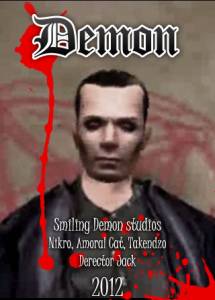 6. Ещё можно добавить текстуру всему этому постеру. Она может сильно изменить всё изображение. Но это зависит от вашей смелости. Текстуры можно также скачать в интернете для фотошопа или просто найти как картинку. В нашем проекте открываем эту текстуру, ориентируем её (горизонтально или вертикально) и перетаскиваем на наш постер прямо поверх всего (либо под текст, над изображение). Теперь можно поиграться с этим слоем, применив разные настройки перекрытия (выпадающее меню над слоями, по умолчанию "Обычные"), прозрачности или цветового тона. Вот, что у меня получилось: 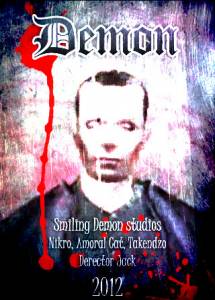 Изображение изменилось в корне. Но зато стало гораздо атмосфернее, страшнее и немного прибавилось стиля. Глаза и очертания лица главного героя стали похожи на череп, от этого становится ещё страшнее. Значит эффект удался и жанр фильм будет передан на постере. Даже текст приобрёл потёртость. Но учтите! Не для всех изображений подходит такое жёсткое наложение текстур. Всё зависит от вашего чувства стиля. Но по крайней мере, если следовать моим скромным советам, то можно состряпать неплохой постер. Удачи! |
|
|
| Всего комментариев: 6 | |
|
| |
 Да, можно и затемнить - тут уж дело вкуса каждого.
Да, можно и затемнить - тут уж дело вкуса каждого.